MOV AVI 변환을 하는 이유와 동영상 변환 프로그램보다 간편한 무료 동영상 변환 사이트를 소개합니다. MOV는 일부 미디어 플레이어나 편집 툴에서 재생이나 호환이 되지 않아 MOV 변환 작업이 필요할 때가 있습니다.
동영상 파일에는 AVI, WMV, MP4, MKV 등 많은 컨테이너 포맷이 존재하고 MOV 또한 일반적으로 쓰이는 동영상 포맷입니다. 하지만 특정 기기에서는 오류가 나면서 재생되지 않을 때가 있습니다.
이 글에서는 다음과 같은 내용을 소개해드리겠습니다.
- MOV또는 AVI형식의 동영상을 재생하려할 때 오류가 나는 원인, 해결법
- 불가피하게 변환해야할 경우, 무료로 사용할 수 있는 동영상 변환 사이트 5가지
1. MOV TO AVI 변환 작업을 하는 이유
예를 들어, 아이폰이나 맥으로 제작한 MOV 동영상 파일은 AVI로 변환이 필요하게 됩니다. 왜 그럴까요? 원인을 알면 계속 변환 작업을 반복하지 않아도 될 수 있습니다.
동영상은 파일의 형식에 따라 화질이나 음질이 크게 영향을 받지는 않습니다. 파일 형식은 영상과 소리를 저장하기 위해 사용하는 그릇, 즉 컨테이너 포맷일 뿐이기 때문입니다.
그럼에도 동영상 변환을 하는 이유는, 영상의 성능이나 화질은 해당 파일 형식이 어떤 코덱으로 압축되었는가에 따라 결정되기 때문입니다. 코덱은 호환성에 영향을 미칩니다.
코덱마다 영상을 부호화(압축)하는 기술이 다릅니다. 예를 들어, MOV 형식에 포함된 코덱을 윈도우 OS 에서 복호화(압축해제)하기 위해서는 별도의 플러그인을 설치해야 합니다.
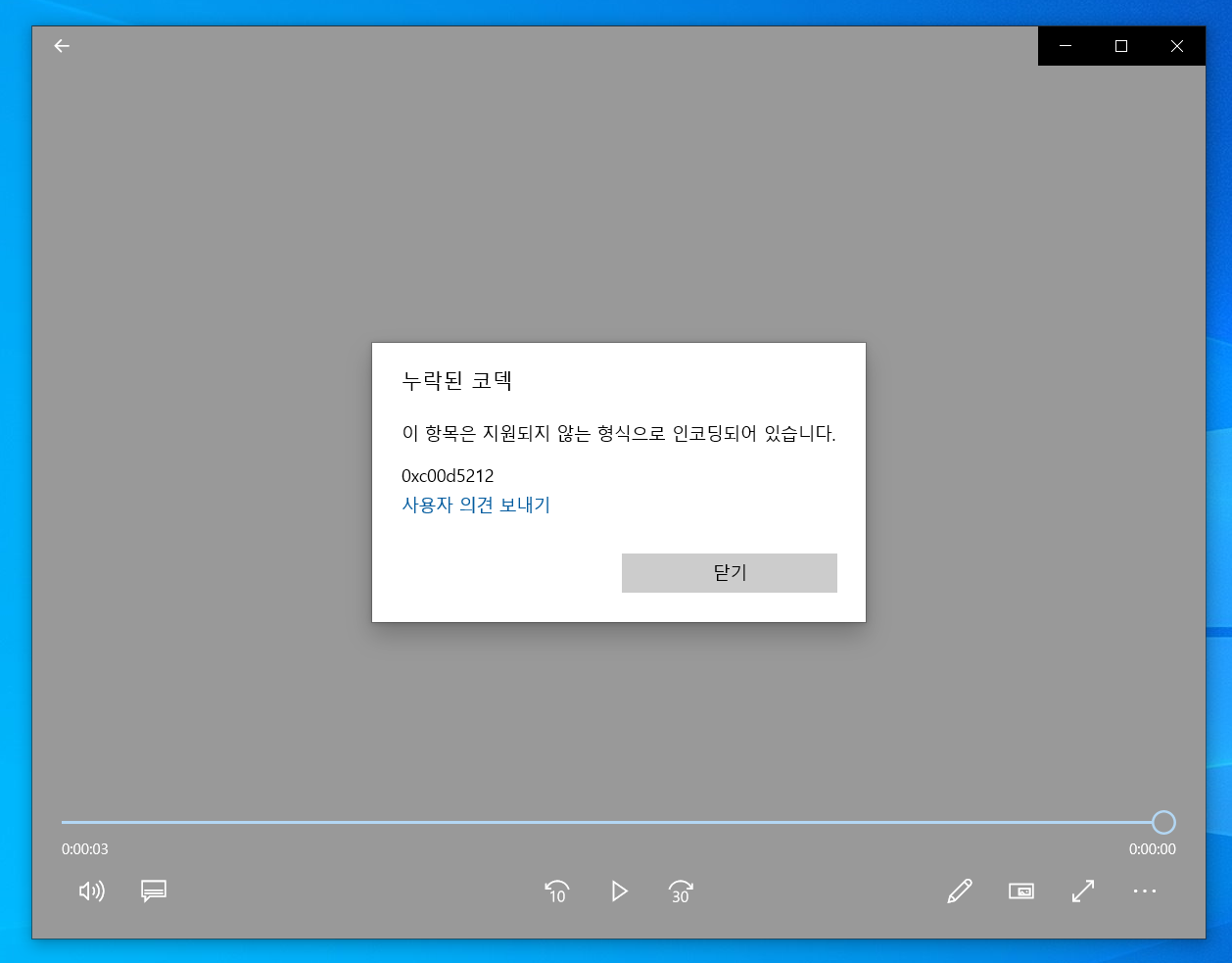
따라서 우리가 MOV 변환 작업을 하는 이유 중에 하나는, 일부 플레이어나 하드웨어가 MOV 형식에 대한 프로파일을 지원하지 않기 때문입니다.
MOV와 AVI 의 차이점
변환 작업이 귀찮다면, 각 파일 형식에 해당하는 촬영기기나 제작&편집 기기를 통일하는 것도 방법이 될 수 있습니다.
Apple에서 만든 MOV
MOV는 Apple 사에서 개발한 동영상 파일 형식입니다. Apple QuickTime Movie라고도 불리며, iOS나 맥 OS를 사용하는 사용자들 사이에서 쓰여지고 있습니다.
윈도우 OS에서 QuickTime player를 통해 재생할 수 있지만, 프로그램을 별도로 설치해야하는 불편함이 있습니다. MPEG-4 Part 14 (H.264 / AVC) 코덱을 지원합니다.
Microsoft에서 만든 AVI
AVI는 Microsoft에서 개발한 동영상 파일 형식입니다. Audio Video Interleave의 약자이고, 윈도우 OS 사용자에게는 표준으로서 많이 쓰이는 포맷입니다.
MOV 와는 다르게 AVI 는 윈도우, 맥, 리눅스와 같이 여러 OS에서 실행할 수 있도록 다양한 코덱을 지원합니다.
2. 무료 동영상 변환 사이트 TOP 5
변환이 불가피할 경우, 유용하게 사용할 수 있는 사이트를 5가지 소개해드리도록 하겠습니다.
MOV나 AVI 뿐만 아니라, 모든 파일 형식을 특정 파일 형식으로 변환할 때도 똑같이 사용할 수 있습니다.
1. Convertio
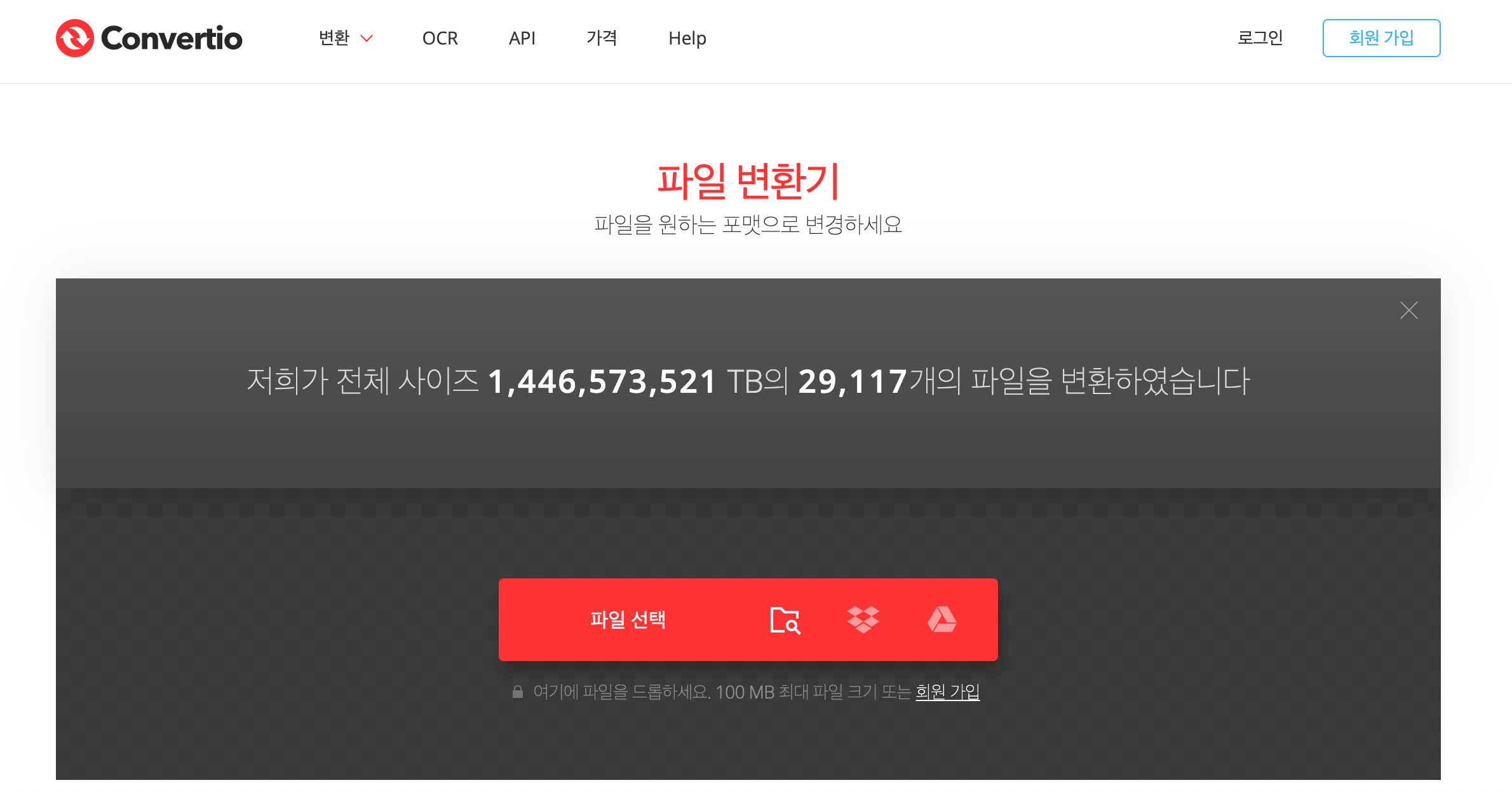
Convertio는 파일을 드래그해서 넣거나, 파일 선택 버튼을 눌러 변환하려는 파일을 업로드해서 변환할 수 있는 무료 동영상 변환 사이트입니다.
장점
- 설정을 통해 코덱 등 정보를 사용자 지정할 수 있음
- 변환한 파일이 24시간동안 저장되어 다시 다운할 수 있음
- 드롭박스, 구글 드라이브 등 클라우드에서 파일을 가져올 수 있음
단점
- 최대 100메가 크기의 2개의 파일까지만 변환 가능
- 그 이상으로 변환하려면 유료 플랜을 구매해야함
2. 123Apps
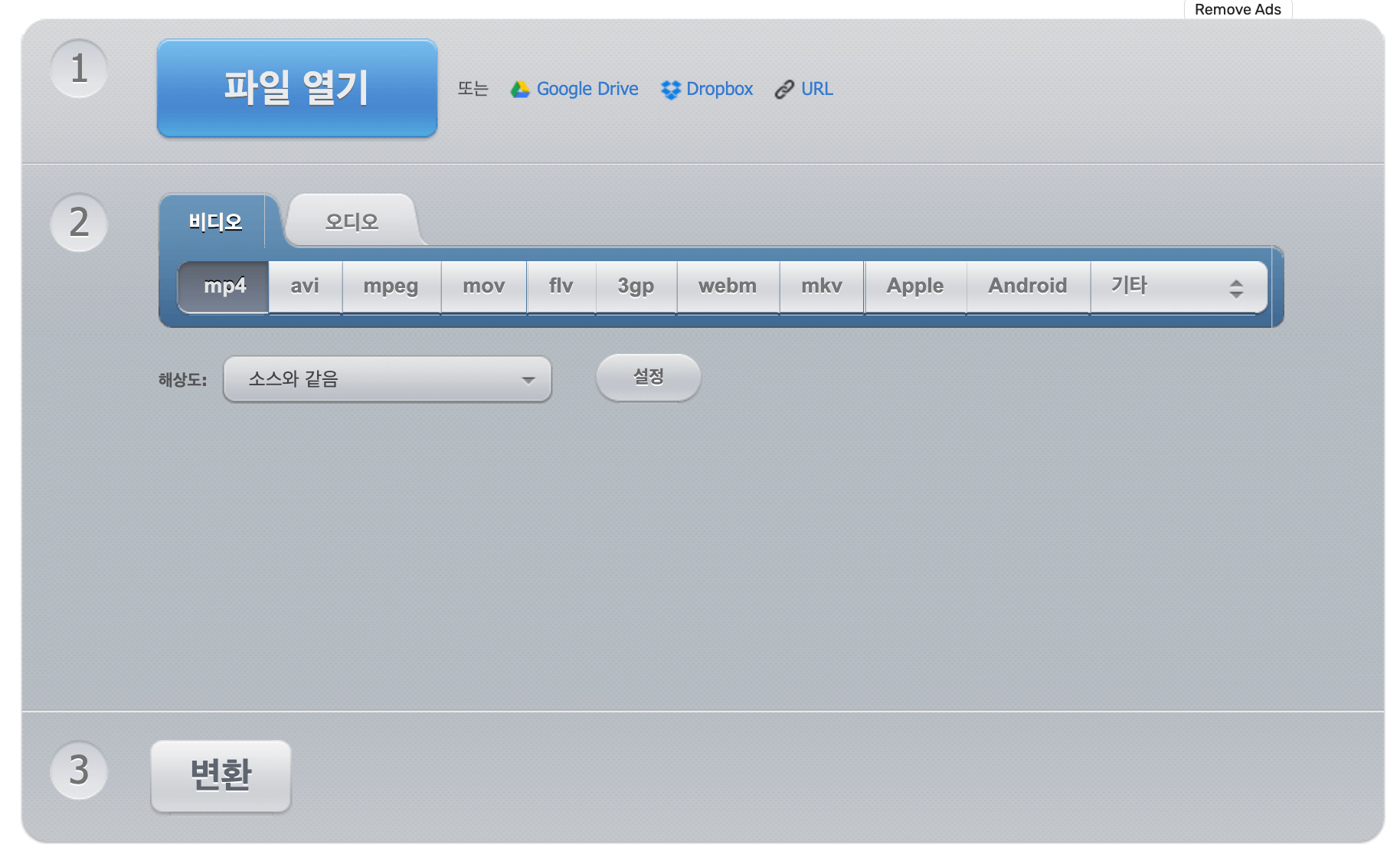
123앱스는 최대 2기가 크기의 동영상 파일을 업로드 할 수 있다는 특이점을 가진 변환 사이트입니다.
장점
- 무료 서비스 중 가장 큰 파일 용량(2기가)
- 해상도, 오디오, 코덱 사용자 등 설정 가능
단점
- 변환 속도가 느림
- 동시 변환 미지원(한번에 하나의 파일만 변환)
3. 원더쉐어 유니컨버터 온라인
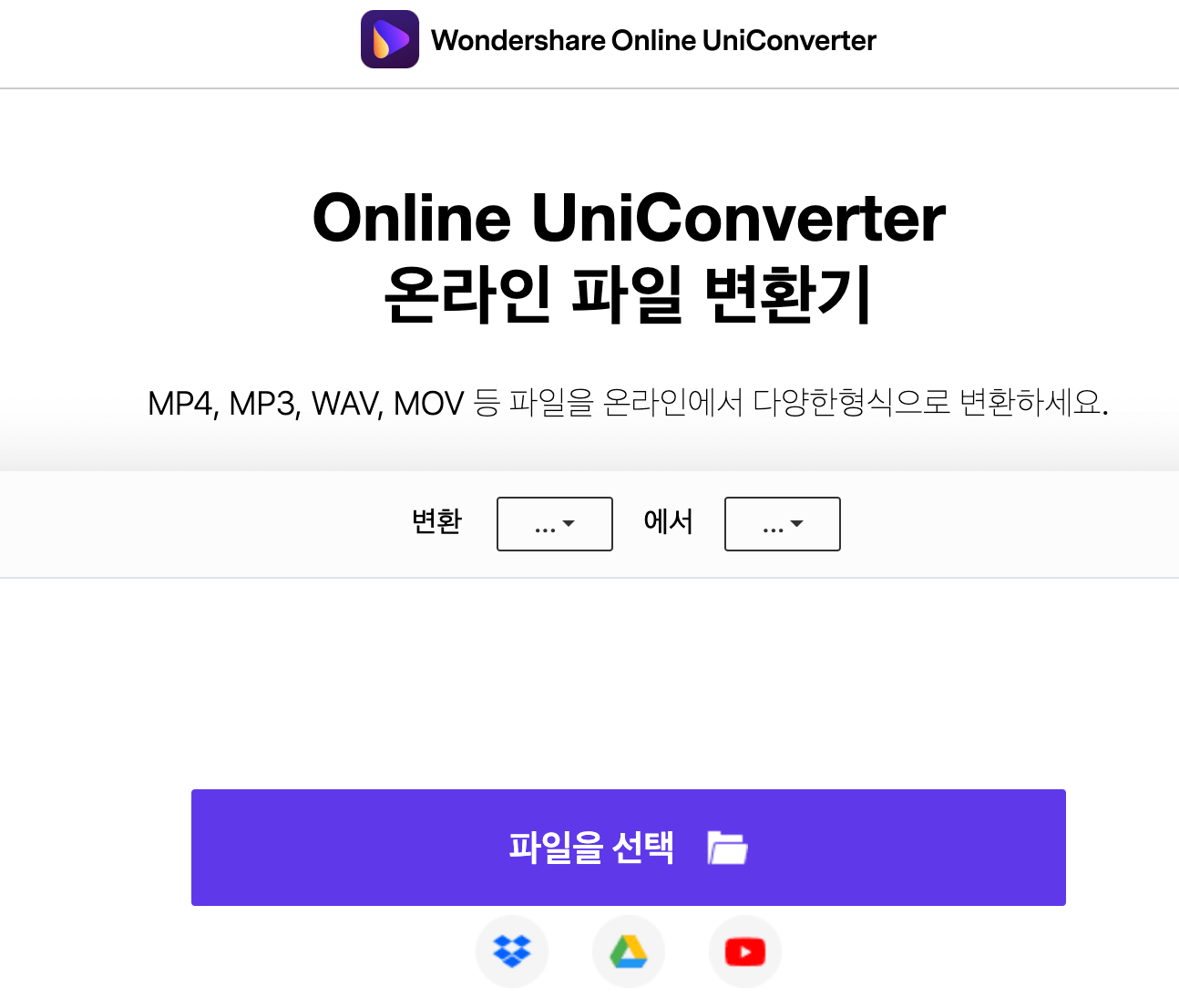
원더쉐어 유니컨버터 온라인은 온라인에서 사용할 수 있는 무료 동영상 변환 사이트 입니다.
장점
- 어떤 동영상 형식을 업로드해도 자동으로 형식을 인식함
- ‘모두 다운로드’ 버튼을 눌러 압축 파일로 한꺼번에 다운로드 가능
단점
- 최대 100메가 크기의 2개의 파일까지만 동시에 변환 가능
- 디테일한 설정을 위해서는 프로그램을 설치해야 이용 가능
4. Aniconv
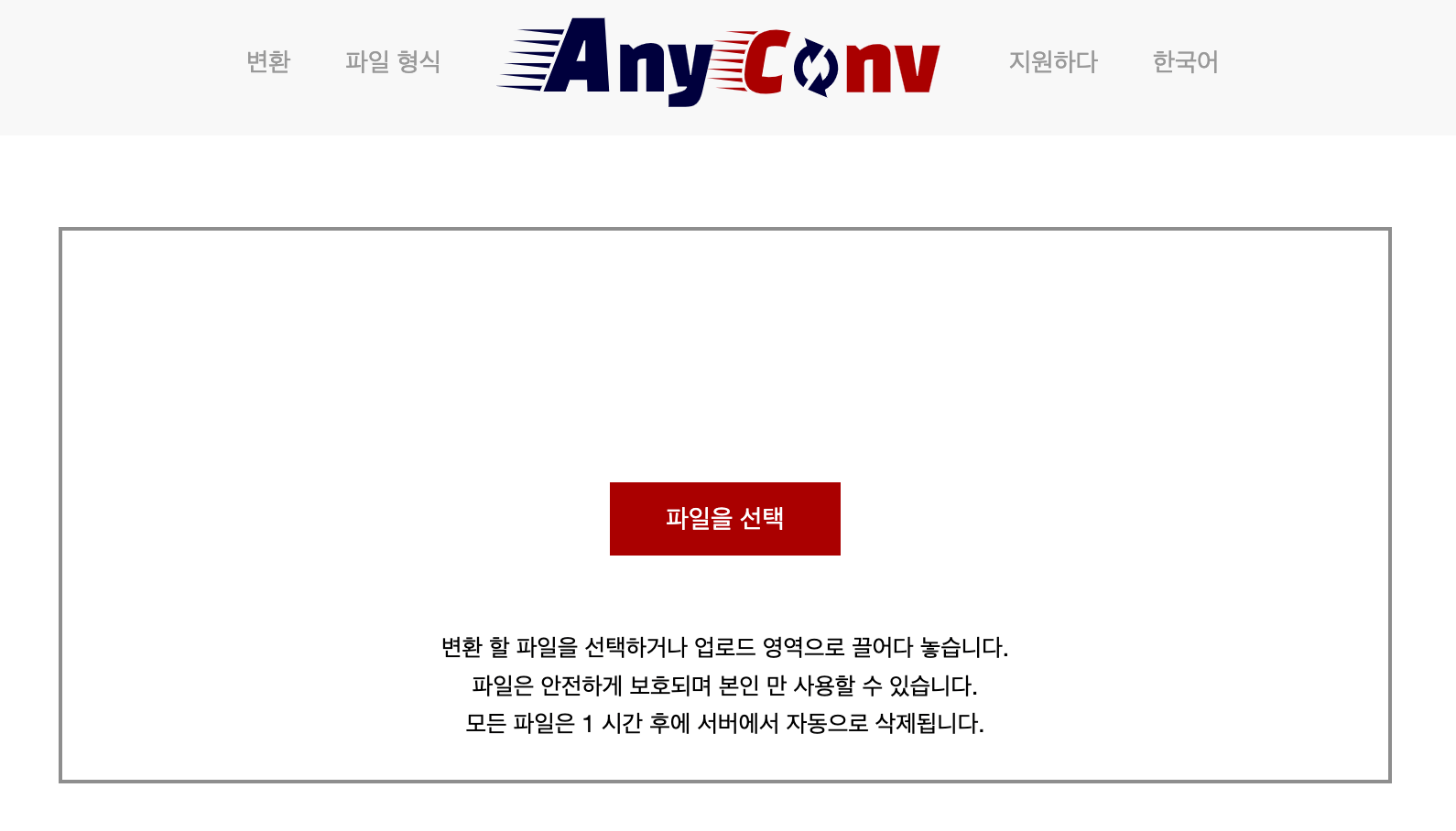
Aniconv는 단순히 파일 확장자(형식)를 변환하는 기능을 지원하는 사이트입니다. 간단한 변환 작업을 할 수 있습니다.
장점
- 심플한 기능, 심플한 화면
단점
- 최대 50메가 동영상 크기 제한
- 설정이 없어, 코덱 등을 선택이 불가능
5. onlineconvertfree
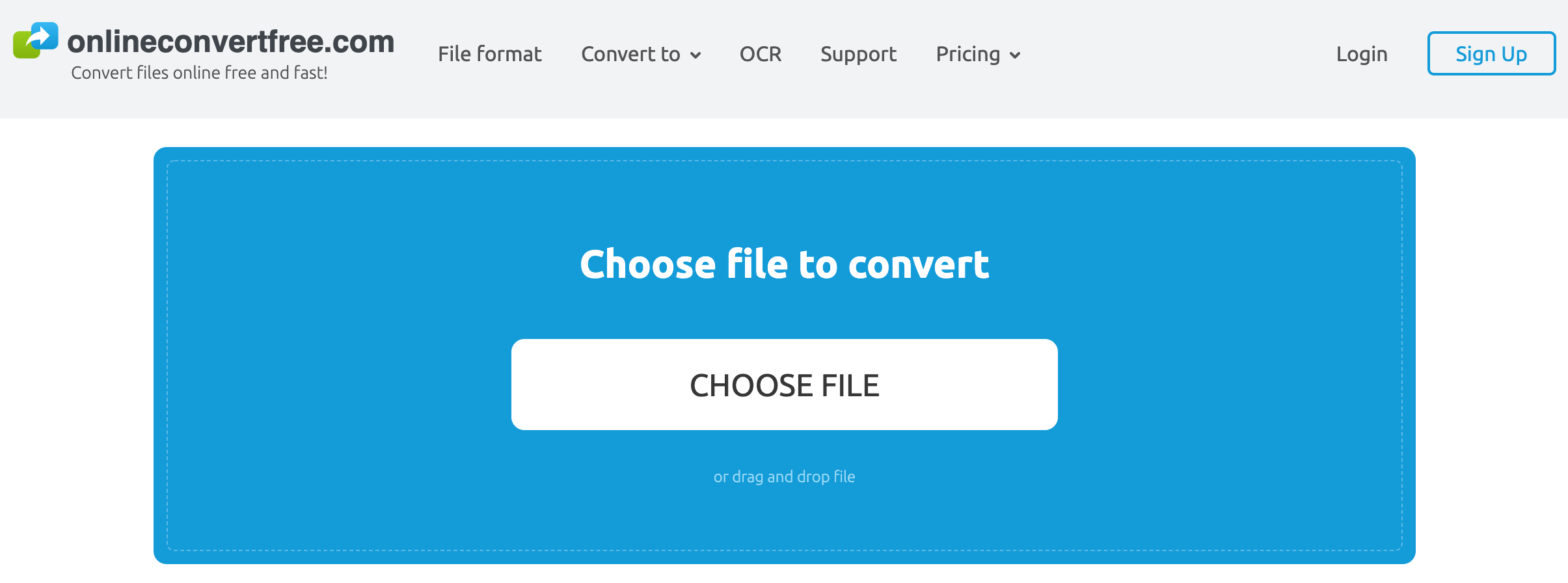
온라인 컨버터 프리는 한번에 2개의 파일을 변환할 수 있는 동영상 변환 사이트입니다. 업로드 용량이 명시되지 않았지만, 30메가가 조금 넘는 동영상을 업로드하면 파일이 너무 크다는 메세지가 뜹니다.
장점
- 동시에 2개 파일 변환 가능
단점
- 대략 30메가 이하만 업로드 가능
- 설정을 하려면 유료 플랜을 써야함
이상으로 MOV와 AVI 변환의 이유와 무료로 변환이 가능한 동영상 변환 사이트에 대해서 알아보았습니다. 읽어주셔서 감사합니다.
'IT 팁 > 유용한 사이트들' 카테고리의 다른 글
| 무료 인터넷 만화방(만화책 보는 사이트) TOP 4 정리! (8) | 2022.02.14 |
|---|---|
| 재밌게 플레이 했던 HTML 게임들 추천! (8) | 2022.01.01 |
| 무료 '게임 그래픽 리소스' 사이트 목록 (0) | 2021.12.28 |
| 저작권 없는 '무료 사운드' 사이트 모음(일반, 게임) (0) | 2021.12.28 |
| 웹에서 플레이 하자! HTML 게임, 고전 게임 사이트 모음 (0) | 2021.12.28 |
| 인디 게임 관련 사이트 목록, 게임 기획 배우기 (0) | 2021.12.27 |

댓글